Smartsheet(Beta 版本)
注意
以下连接器文章由 Smartsheet 提供。Smartsheet 是此连接器的所有者以及 Microsoft Power Query 连接器认证计划的成员。 如果对本文内容存有疑问或建议对本文进行更改,请访问 Smartsheet 网站并利用网站上的支持渠道。
总结
| 项目 | 说明 |
|---|---|
| 发布状态 | Beta |
| 产品 | Power BI(语义模型) Power BI(数据流) Fabric(数据流 Gen2) |
| 支持的身份验证类型 | Smartsheet 帐户 |
注意
由于部署计划和特定于主机的功能,某些功能可能只存在于一个产品中。
先决条件
必须具有 Smartsheet 帐户才能登录到 Smartsheet。
支持的功能
- 导入
支持的 Smartsheet 区域
Smartsheet 连接器支持 Smartsheet 美国区域 (https://app.smartsheet.com) 和 Smartsheet 欧洲区域 (https://app.smartsheet.eu)。
连接到 Smartsheet
在 Power BI Desktop 的主页功能区中,选择获取数据。
在搜索框中,输入 Smartsheet,选择 Smartsheet(beta 版本),然后选择“连接”。
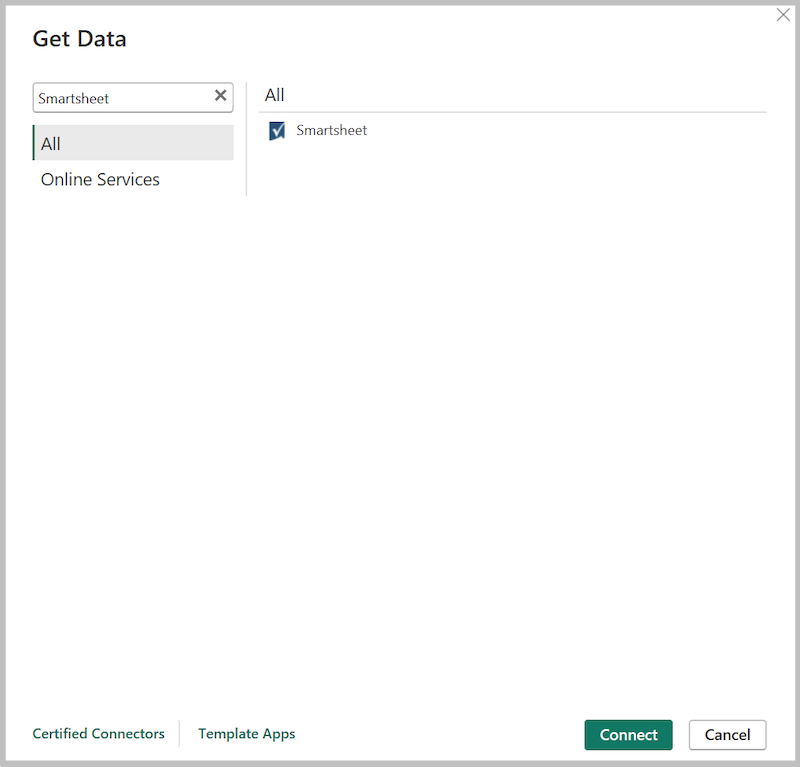
选择要连接到的区域。
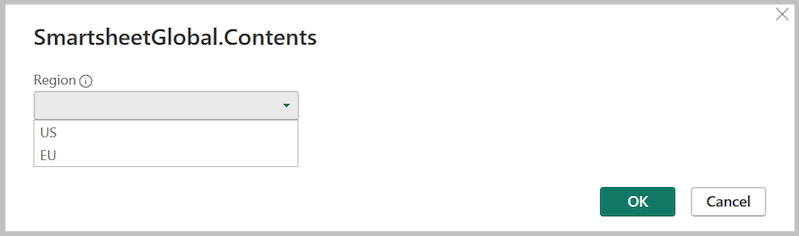
如果是首次通过 Smartsheet 连接器获取数据,则会显示第三方通知。 如果不希望再显示此消息,请选择不要再次向我发送有关此连接器的警告,然后选择继续。
要登录到 Smartsheet 帐户,请选择“登录”。
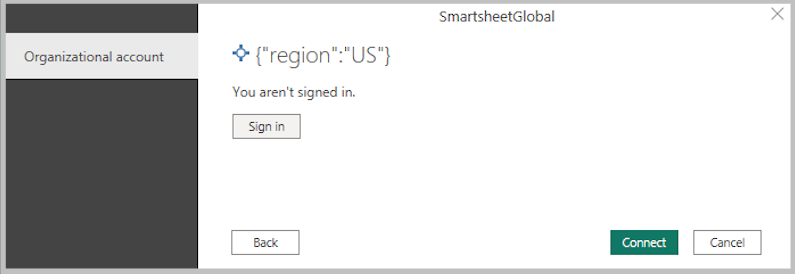
在出现的 Smartsheet 窗口中,选择登录方法并提供你的凭据以登录 Smartsheet 帐户。
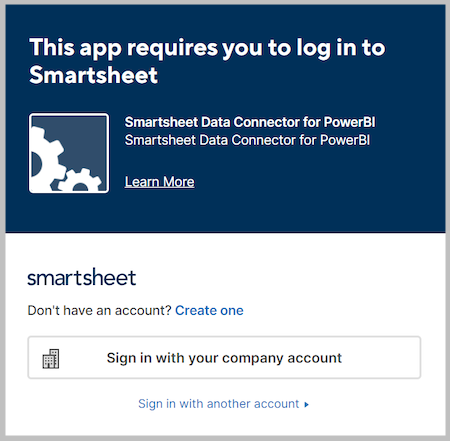
首次登录时,系统会提示你允许连接器访问 Smartsheet。 选择“允许”。
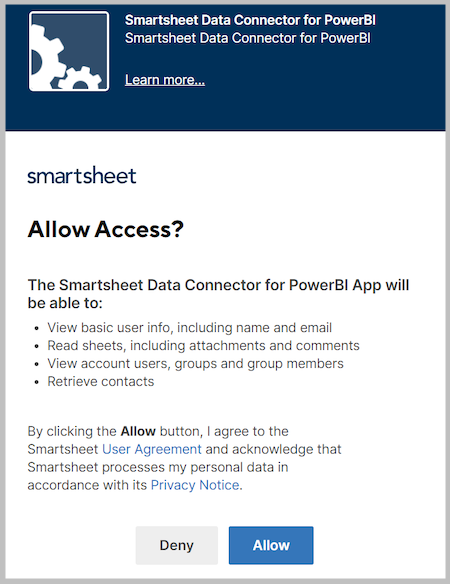
成功登录后,选择“连接”。
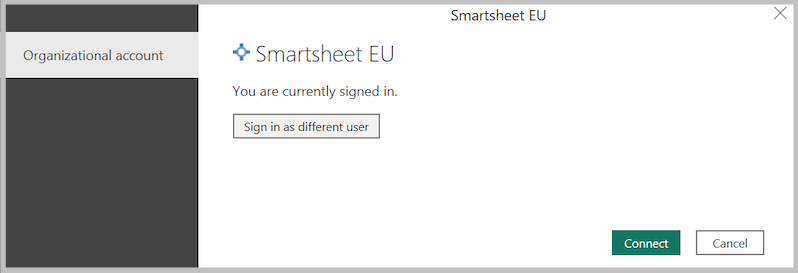
建立连接后,可在“导航器”对话框中看到有权访问的文件夹和工作区。 选择要导入的数据,然后选择“加载”。
获取帮助
如果在连接数据时遇到问题,请联系支持人员。
